phpstudy composer如何使用安裝
下面由composer教學專欄為大家介紹phpstudy composer使用安裝,希望對需要的朋友有幫助!
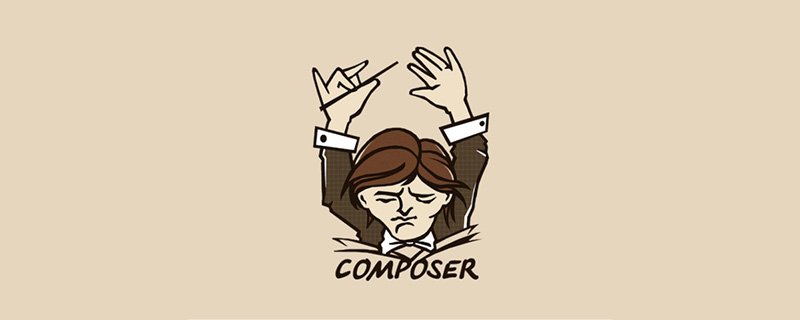
自己是windows 系統
phpstudy 是最新2018版本
(下載網址:https://www.php .cn/xiazai/gongju/845)
以安裝laravel框架為範例
一如圖一,點選php Composer出現系統指令框,根據指令框路徑找到檔案
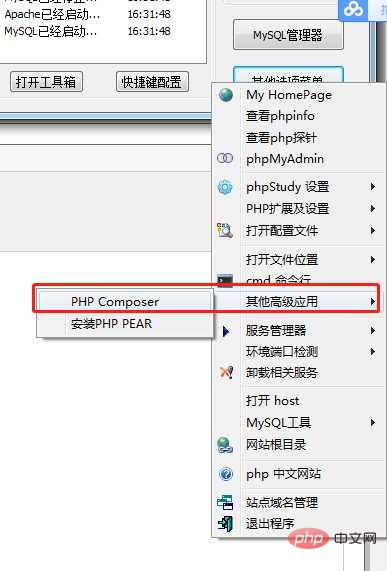
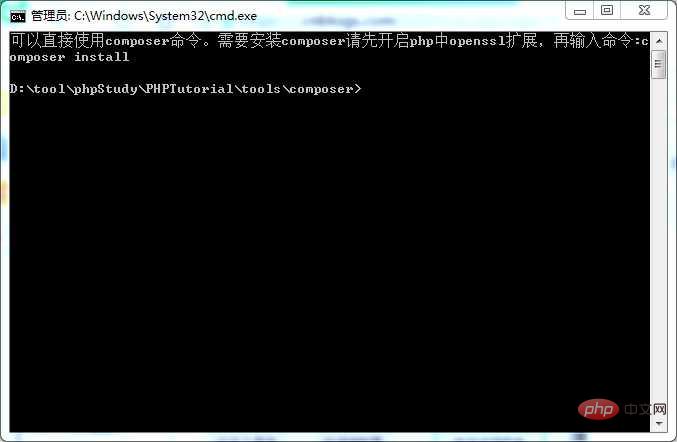
二把紅框內檔案刪除
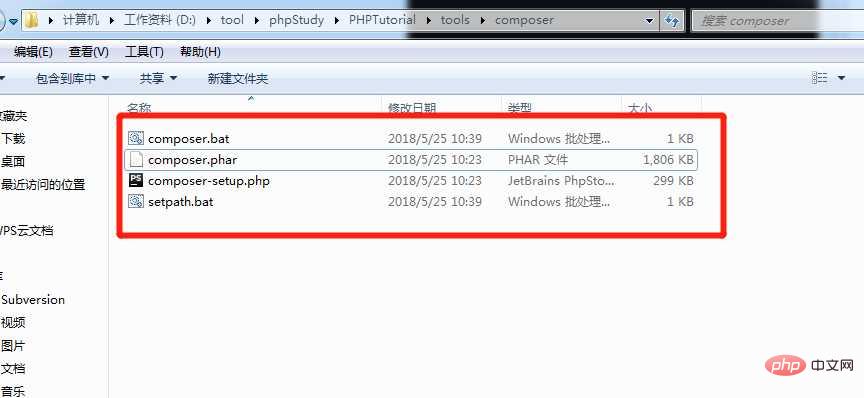
三在指令框輸入指令
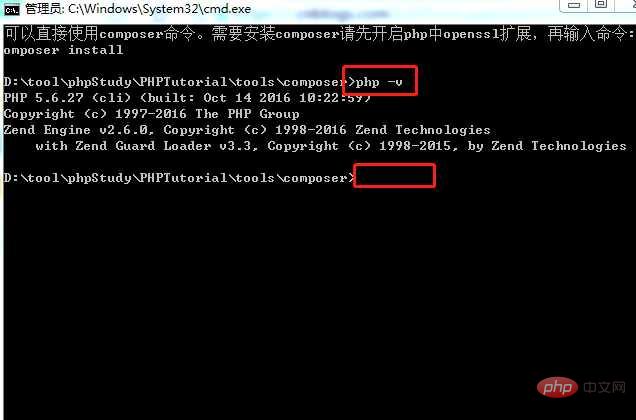
由於我已經下載後面指令截圖,我就不截圖了。
參考文章 https://pkg.phpcomposer.com/#how-to-install-composer
1,安裝前請務必確保已經正確安裝了 PHP。開啟命令列視窗並執行 php -v 查看是否正確輸出版本號。
2,開啟命令列並依序執行下列指令安裝最新版本的Composer
下載安裝腳本- composer-setup.php - 到目前目錄
php -r "copy(‘https://install.phpcomposer.com/installer‘, ‘composer-setup.php‘);"
3,執行安裝程序。
php composer-setup.php
4,刪除安裝腳本。
php -r "unlink(‘composer-setup.php‘);"
四 設定係統全域變量,看我文章https://www.cnblogs.com/wen-zi/p/9072547.html
全域安裝是將Composer 安裝到系統環境變數 PATH 所包含的路徑下面,然後就能夠在命令列視窗中直接執行 composer 指令了。
還有php(php.exe目錄)全局變量放到系統環境變量的path
例如 E:\PHPTutorial\php\php-5.6.27-nts;E:\PHPTutorial \php\php-5.4.45-nts;E:\PHPTutorial\php\php-5.5.38;E:\PHPTutorial\tools\composer
Mac 或Linux 系統:
開啟命令列視窗並執行下列指令將前面下載的 composer.phar 檔案移到 /usr/local/bin/目錄下方:
#複製
sudo mv composer.phar /usr/local/bin/composer
Windows 系統:
- 找到並進入PHP 的安裝目錄(和你在命令列中執行的
php指令應該是同一組PHP )。 - 將
composer.phar複製到 PHP 的安裝目錄下面,也就是和php.exe在同一級目錄。 - 在 PHP 安裝目錄下新建一個
composer.bat文件,並將下列程式碼儲存到此文件中。
複製
@php "%~dp0composer.phar" %*
最後重新開啟一個命令列視窗試一試執行 composer --version 看看是否正確輸出版本號。
五下載範例laravel 框架
參考文章http://laravelacademy.org/post/306.html
1,開啟新的指令框,電腦左下角點擊,輸入cmd
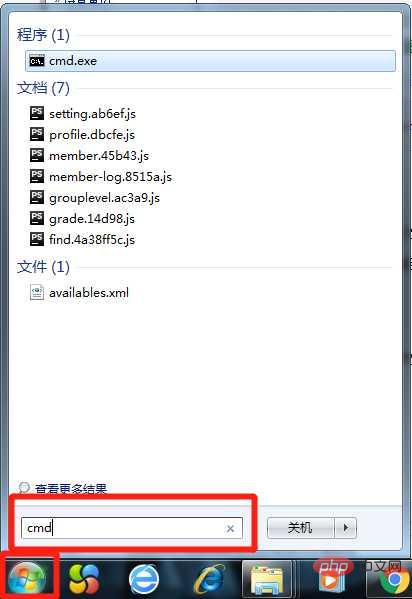
2,輸入指令到你對應的專案檔路徑
例如我放在dome
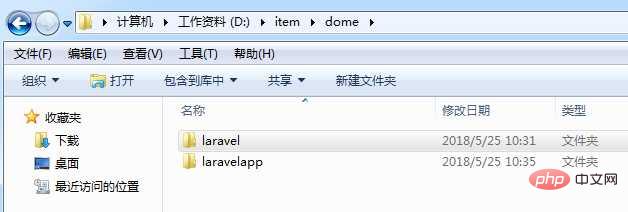
指令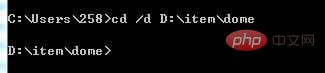
不在同一盤一定要記得切換到對應磁碟 ,d磁碟 就是cd /d ; f磁碟就是cd /f;後面加上對應檔案路徑
其餘操作都是跟上面連結一樣。
以上是phpstudy composer如何使用安裝的詳細內容。更多資訊請關注PHP中文網其他相關文章!

熱AI工具

Undresser.AI Undress
人工智慧驅動的應用程序,用於創建逼真的裸體照片

AI Clothes Remover
用於從照片中去除衣服的線上人工智慧工具。

Undress AI Tool
免費脫衣圖片

Clothoff.io
AI脫衣器

Video Face Swap
使用我們完全免費的人工智慧換臉工具,輕鬆在任何影片中換臉!

熱門文章

熱工具

記事本++7.3.1
好用且免費的程式碼編輯器

SublimeText3漢化版
中文版,非常好用

禪工作室 13.0.1
強大的PHP整合開發環境

Dreamweaver CS6
視覺化網頁開發工具

SublimeText3 Mac版
神級程式碼編輯軟體(SublimeText3)
 laravel入門實例
Apr 18, 2025 pm 12:45 PM
laravel入門實例
Apr 18, 2025 pm 12:45 PM
Laravel 是一款 PHP 框架,用於輕鬆構建 Web 應用程序。它提供一系列強大的功能,包括:安裝: 使用 Composer 全局安裝 Laravel CLI,並在項目目錄中創建應用程序。路由: 在 routes/web.php 中定義 URL 和處理函數之間的關係。視圖: 在 resources/views 中創建視圖以呈現應用程序的界面。數據庫集成: 提供與 MySQL 等數據庫的開箱即用集成,並使用遷移來創建和修改表。模型和控制器: 模型表示數據庫實體,控制器處理 HTTP 請求。
 使用 Composer 解決推薦系統的困境:andres-montanez/recommendations-bundle 的實踐
Apr 18, 2025 am 11:48 AM
使用 Composer 解決推薦系統的困境:andres-montanez/recommendations-bundle 的實踐
Apr 18, 2025 am 11:48 AM
在開發一個電商網站時,我遇到了一個棘手的問題:如何為用戶提供個性化的商品推薦。最初,我嘗試了一些簡單的推薦算法,但效果並不理想,用戶的滿意度也因此受到影響。為了提升推薦系統的精度和效率,我決定採用更專業的解決方案。最終,我通過Composer安裝了andres-montanez/recommendations-bundle,這不僅解決了我的問題,還大大提升了推薦系統的性能。可以通過一下地址學習composer:學習地址
 解決 Craft CMS 中的緩存問題:使用 wiejeben/craft-laravel-mix 插件
Apr 18, 2025 am 09:24 AM
解決 Craft CMS 中的緩存問題:使用 wiejeben/craft-laravel-mix 插件
Apr 18, 2025 am 09:24 AM
在使用CraftCMS開發網站時,常常會遇到資源文件緩存的問題,特別是當你頻繁更新CSS和JavaScript文件時,舊版本的文件可能仍然被瀏覽器緩存,導致用戶無法及時看到最新的更改。這個問題不僅影響用戶體驗,還會增加開發和調試的難度。最近,我在項目中遇到了類似的困擾,經過一番探索,我找到了wiejeben/craft-laravel-mix這個插件,它完美地解決了我的緩存問題。
 laravel框架安裝方法
Apr 18, 2025 pm 12:54 PM
laravel框架安裝方法
Apr 18, 2025 pm 12:54 PM
文章摘要:本文提供了詳細分步說明,指導讀者如何輕鬆安裝 Laravel 框架。 Laravel 是一個功能強大的 PHP 框架,它 упростил 和加快了 web 應用程序的開發過程。本教程涵蓋了從系統要求到配置數據庫和設置路由等各個方面的安裝過程。通過遵循這些步驟,讀者可以快速高效地為他們的 Laravel 項目打下堅實的基礎。
 laravel怎麼查看版本號 laravel查看版本號方法
Apr 18, 2025 pm 01:00 PM
laravel怎麼查看版本號 laravel查看版本號方法
Apr 18, 2025 pm 01:00 PM
Laravel框架內置了多種方法來方便地查看其版本號,滿足開發者的不同需求。本文將探討這些方法,包括使用Composer命令行工具、訪問.env文件或通過PHP代碼獲取版本信息。這些方法對於維護和管理Laravel應用程序的版本控制至關重要。
 如何使用 Composer 簡化郵件營銷:DUWA.io 的應用實踐
Apr 18, 2025 am 11:27 AM
如何使用 Composer 簡化郵件營銷:DUWA.io 的應用實踐
Apr 18, 2025 am 11:27 AM
在進行郵件營銷活動時,我遇到了一個棘手的問題:如何高效地創建並發送HTML格式的郵件。傳統的方法是手動編寫代碼並使用SMTP服務器發送郵件,但這不僅耗時,而且容易出錯。在嘗試了多種解決方案後,我發現了DUWA.io,這是一個簡單易用的RESTAPI,能夠幫助我快速創建和發送HTML郵件。為了進一步簡化開發流程,我決定使用Composer來安裝和管理DUWA.io的PHP庫——captaindoe/duwa。
 使用DICR/YII2-Google將Google API集成在YII2中
Apr 18, 2025 am 11:54 AM
使用DICR/YII2-Google將Google API集成在YII2中
Apr 18, 2025 am 11:54 AM
vProcesserazrabotkiveb被固定,мнелостольностьстьс粹餾標д都LeavallySumballanceFriablanceFaumDoptoMatification,Čtookazalovnetakprosto,kakaožidal.posenesko
 如何使用 Composer 提升 Laravel 應用的安全性:wiebenieuwenhuis/laravel-2fa 庫的應用
Apr 18, 2025 am 11:36 AM
如何使用 Composer 提升 Laravel 應用的安全性:wiebenieuwenhuis/laravel-2fa 庫的應用
Apr 18, 2025 am 11:36 AM
在開發一個Laravel應用時,我遇到了一個常見但棘手的問題:如何提升用戶賬戶的安全性。隨著網絡攻擊的日益複雜,單一的密碼保護已經不足以保障用戶的數據安全。我嘗試了幾種方法,但效果都不盡如人意。最終,我通過Composer安裝了wiebenieuwenhuis/laravel-2fa庫,成功地為我的應用添加了雙因素認證(2FA),大大提升了安全性。






